docker—网络与性能资源的分配
Posted 丁CCCCC
tags:
篇首语:本文由小常识网(cha138.com)小编为大家整理,主要介绍了docker—网络与性能资源的分配相关的知识,希望对你有一定的参考价值。
docker
一、docker的网络部分
1.1 概述
docker安装后,会自动创建三个网络,分别是bridge(创建容器默认连接到此网络)、 none 、host
- docker network ls
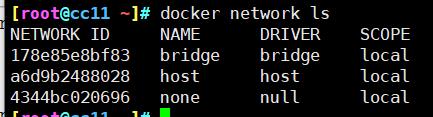
1.2 Docker 网络实现原理
Docker使用Linux桥接,在宿主机虚拟一个Docker容器网桥(docker0),Docker启动一个容器时会根据Docker网桥的网段分配给容器一个IP地址,称为Container-IP,同时Docker网桥是每个容器的默认网关。因为在同一宿主机内的容器都接入同一个网桥,这样容器之间就能够通过容器的 Container-IP 直接通信
Docker网桥是宿主机虚拟出来的,并不是真实存在的网络设备,外部网络是无法寻址到的,这也意味着外部网络无法直接通过 Container-IP 访问到容器。如果容器希望外部访问能够访问到,可以通过映射容器端口到宿主主机(端口映射),即 docker run 创建容器时候通过 -p 或 -P 参数来启用,访问容器的时候就通过[宿主机IP]:[容器端口]访问容器。
1.3 Docker 的网络模式
- Host:容器将不会虚拟出自己的网卡,配置自己的IP等,而是使用宿主机的IP和端口
- Container:创建的容器不会创建自己的网卡,配置自己的IP,而是和一个指定的容器共享IP、端口范围
- None:该模式关闭了容器的网络功能
- Bridge:默认为该模式,此模式会为每一个容器分配、设置IP等,并将容器连接到一个docker0虚拟网桥,通过docker0网桥以及iptables nat 表配置与宿主机通信
- 自定义网络
使用docker run创建Docker容器时,可以用 --net 或 --network 选项指定容器的网络模式
- host模式:使用 --net=host 指定。
- none模式:使用 --net=none 指定。
- container模式:使用 --net=container:NAME_or_ID 指定。
- bridge模式:使用 --net=bridge 指定,默认设置,可省略。
1.4 网络模式详解
host模式
相当于Vmware中的桥接模式,与宿主机在同一个网络中,但没有独立IP地址
- Docker使用了Linux的Namespaces技术来进行资源隔离,如PID Namespace隔离进程,Mount Namespace隔离文件系统,Network Namespace隔离网络等
- 一个Network Namespace提供了一份独立的网络环境,包括网卡、路由、iptable规则等都与其他的Network Namespace隔离。 一个Docker容器一般会分配一个独立的Network Namespace。 但如果启动容器的时候使用host模式,那么这个容器将不会获得一个独立的Network Namespace, 而是和宿主机共用一个Network Namespace。容器将不会虚拟出自己的网卡、配置自己的IP等,而是使用宿主机的IP和端口
container模式
指定新创建的容器和已经存在的一个容器共享一个Network Namespace,而不是和宿主机共享
- 新创建的容器不会创建自己的网卡,配置自己的IP,而是和一个指定的容器共享IP、端口范围等
- 同样,两个容器除了网络方面,其他的如文件系统、进程列表等还是隔离的。两个容器的进程可以通过lo网卡设备通信
cc11
docker run -itd --name cc11 centos:latest /bin/bash #--name 选项可以给容器创建一个友好的自定义名称
-
docker ps -a

-
docker inspect -f ‘.State.Pid’ 8813d21b5aaf
- 查看容器进程号

- 查看容器进程号
-
ls -l /proc/37339/ns
- 查看容器的进程、 网络、文件系统等命名空间编号
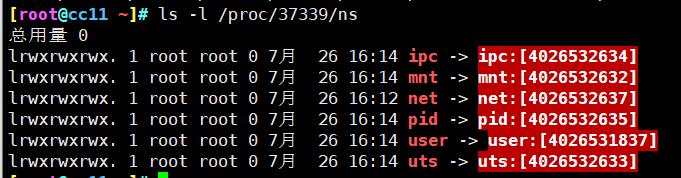
- 查看容器的进程、 网络、文件系统等命名空间编号
test2
-
docker run -itd --name test2 --net=container:8813d21b5aaf centos:latest /bin/bash
-
docker ps -a

-
docker inspect -f ‘.State.Pid’ e61c2922b995

-
ls -l /proc/38420/ns
- 查看可以发现两个容器的 net namespace 编号相同
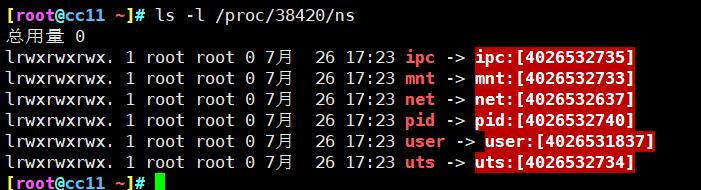
- 查看可以发现两个容器的 net namespace 编号相同
none模式
使用none模式,Docker容器拥有自己的Network Namespace,但是,并不为Docker容器进行任何网络配置
也就是说,这个Docker容器没有网卡、IP、路由等信息。这种网络模式下容器只有lo回环网络,没有其他网卡。这种类型的网络没有办法联网,封闭的网络能很好的保证容器的安全性
Bridge模式
bridge模式是docker的默认网络模式,不写–net参数,就是bridge模式
相当于Vmware中的 nat 模式
容器使用独立network Namespace,并连接到docker0虚拟网卡。通过docker0网桥以及iptables nat表配置与宿主机通信,此模式会为每一个容器分配Network Namespace、设置IP等,并将一个主机上的 Docker 容器连接到一个虚拟网桥上
-
当Docker进程启动时,会在主机上创建一个名为docker0的虚拟网桥,此主机上启动的Docker容器会连接到这个虚拟网桥上。虚拟网桥的工作方式和物理交换机类似,这样主机上的所有容器就通过交换机连在了一个二层网络中
-
从docker0子网中分配一个IP给容器使用,并设置docker0的IP地址为容器的默认网关。在主机上创建一对虚拟网卡veth pair设备。veth设备总是成对出现的,它们组成了一个数据的通道,数据从一个设备进入,就会从另一个设备出来。因此,veth设备常用来连接两个网络设备
-
Docker将veth pair 设备的一端放在新创建的容器中,并命名为eth0(容器的网卡),另一端放在主机中, 以veth*这样类似的名字命名,并将这个网络设备加入到docker0网桥中。可以通过 brctl show 命令查看
-
使用 docker run -p 时,docker实际是在iptables做了DNAT规则,实现端口转发功能。可以使用iptables -t nat -vnL 查看
自定义网络
直接使用bridge,无法支持指定IP运行docker
docker run -itd --name cc11 --network bridge --ip 172.17.0.10 centos:latest /bin/bash
可以先自定义网络,再使用指定IP运行docker
docker network create --subnet=172.18.0.0/24 mynetwork
docker run -itd --name cc22 --net mynetwork --ip 172.18.0.10 centos:latest /bin/bash
二、docker 资源控制
2.1 CPU 资源控制
cgroups,是一个非常强大的linux内核工具,他不仅可以限制被 namespace 隔离起来的资源, 还可以为资源设置权重、计算使用量、操控进程启停等等。 所以 cgroups( Control groups) 实现了对资源的配额和度量
cgroups有四大功能
- 资源限制:可以对任务使用的资源总额进行限制
- 优先级分配:通过分配的cpu时间片数量以及磁盘IO带宽大小,实际上相当于控制了任务运行优先级
- 资源统计:可以统计系统的资源使用量,如cpu时长,内存用量等
- 任务控制:cgroup可以对任务执行挂起、恢复等操作
设置CPU使用率上限
- Linux 通过 CFS(Completely Fair Scheduler,完全公平调度器)来调度各个进程对 CPU 的使用
- CFS 默认的调度周期是 100ms
- 可以设置每个容器进程的调度周期,以及在这个周期内各个容器最多能使用多少 CPU 时间。
使用 --cpu-period 即可设置调度周期,使用 --cpu-quota 即可设置在每个周期内容器能使用的 CPU 时间。两者可以配合使用
CFS 周期的有效范围是 1ms~1s,对应的 --cpu-period 的数值范围是 1000~100000
而容器的 CPU 配额必须不小于 1ms,即 --cpu-quota 的值必须 >= 1000
-
cd /sys/fs/cgroup/cpu/docker/8813d21b5aaf7b61eba2adc6ceba91bceaae2a39935cb933a66ec2f137cd38ca/
-
cat cpu.cfs_quota_us

-
cat cpu.cfs_period_us
100000

cpu.cfs_period_us:cpu分配的周期(微秒,所以文件名中用 us 表示),默认为100000
cpu.cfs_quota_us:表示该control group限制占用的时间(微秒),默认为-1,表示不限制。 如果设为50000,表示占用50000/100000=50%的CPU
进行CPU压力测试
创建一个脚本文件进行测试
- docker exec -it 8813d21b5aaf /bin/bash
- vi /cpu.sh
#!/bin/bash
i=0
while true
do
let i++
done
- chmod +x /cpu.sh
- ./cpu.sh
- exit
top可以看到CPU占用了多少
设置50%的比例分配CPU使用时间上限
- docker run -itd --name cc22 --cpu-quota 50000 centos:latest /bin/bash
- 可以重新创建一个容器并设置限额
或者
-
cd /sys/fs/cgroup/cpu/docker/8813d21b5aaf7b61eba2adc6ceba91bceaae2a39935cb933a66ec2f137cd38ca/
-
echo 50000 > cpu.cfs_quota_us
-
docker exec -it 8813d21b5aaf /bin/bash
-
./cpu.sh
-
exit

-
top查看CPU使用率

设置CPU资源占用比(设置多个容器时才有效)
Docker 通过–cpu-shares 指定 CPU 份额,默认值为1024,值为1024的倍数
创建两个容器为 c1 和 c2,若只有这两个容器,设置容器的权重,使得c1和c2的CPU资源占比为1/3和2/3
- docker run -itd --name c1 --cpu-shares 512 centos:7
- docker run -itd --name c2 --cpu-shares 1024 centos:7

分别进入容器,进行压力测试
- docker exec -it ba024c4eff11 /bin/bash
yum install -y epel-release
yum install stress -y
stress -c 4 #产生四个进程,每个进程都反复不停的计算随机数的平方根
exit
查看容器运行状态(动态更新)
- docker stats

设置容器绑定指定的CPU
先分配虚拟机4个CPU核数
docker run -itd --name c1 --cpuset-cpus 1,3 centos:7 /bin/bash
进入容器,进行压力测试
- docker exec -it ba024c4eff11 /bin/bash
yum install -y epel-release
yum install stress -y
stress -c 4
exit
退出容器,执行 top 命令再按 1 查看CPU使用情况
2.2 对内存使用的限制
-
docker run -itd --name cc33 -m 512m centos:7 /bin/bash
-
docker stats

2.3 对磁盘IO配额控制(blkio)的限制
–device-read-bps:限制某个设备上的读速度bps(数据量),单位可以是kb、mb(M)或者gb
例:docker run -itd --name test4 --device-read-bps /dev/sda:1M centos:7 /bin/bash
–device-write-bps : 限制某个设备上的写速度bps(数据量),单位可以是kb、mb(M)或者gb
例:docker run -itd --name test5 --device-write-bps /dev/sda:1mb centos:7 /bin/bash
–device-read-iops :限制读某个设备的iops(次数)
–device-write-iops :限制写入某个设备的iops(次数)
创建容器,并限制写速度
docker run -it --name test5 --device-write-bps /dev/sda:1mb centos:7 /bin/bash
通过dd来验证写速度
dd if=/dev/zero of=test.out bs=1M count=10 oflag=direct #添加oflag参数以规避掉文件系统cache
10+0 records in
10+0 records out
10485760 bytes (10 MB) copied, 10.0025 s, 1.0 MB/s
以上是关于docker—网络与性能资源的分配的主要内容,如果未能解决你的问题,请参考以下文章